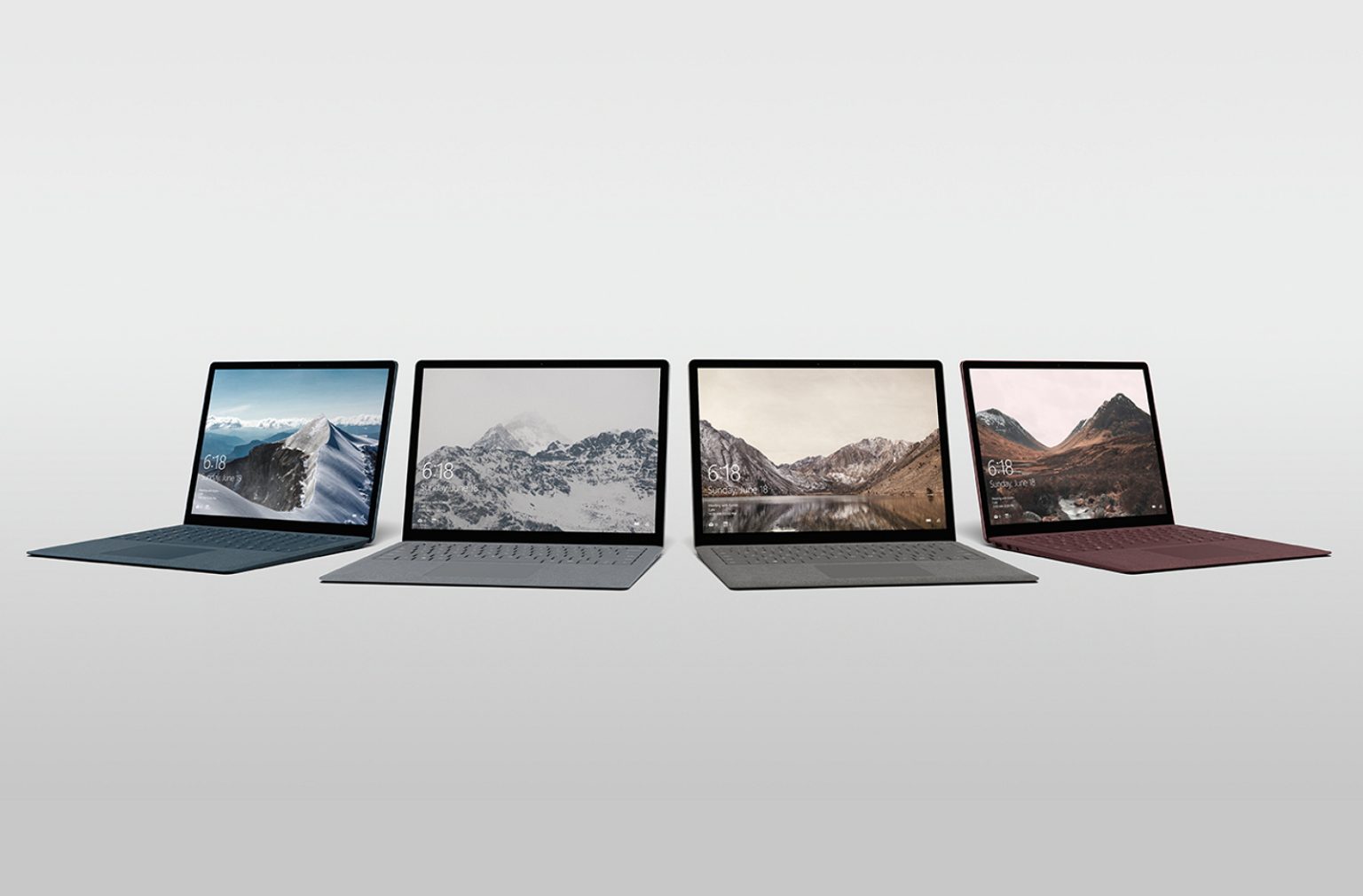Windows 10 S n'est qu'une variante de Windows 10 Pro avec un ensemble de configurations spécifiques pour offrir une meilleure sécurité et de meilleures performances. Cependant, par conséquent, vous êtes limité à exécuter uniquement les applications du Windows Store et à utiliser Microsoft Edge comme navigateur Web par défaut.
Cependant, si vous venez d'acheter un nouveau Surface Laptop, qui est le produit phare de Microsoft pour Windows 10 S, vous pouvez facilement passer à Windows 10 Pro pour exécuter des applications traditionnelles (win32), Google Chrome comme navigateur Web et utiliser d'autres outils, tels que Invite de commandes, console Linux Bash et autres.
Dans ce guide, vous apprendrez les étapes simples pour mettre à niveau Windows 10 S vers Windows 10 Pro.
Comment mettre à niveau vers Windows 10 Pro à partir de Windows 10 S
Bien qu'il existe plusieurs façons de procéder au processus de mise à niveau, voici les étapes les plus simples pour passer à Windows 10 Professionnel.
Important: Il est toujours recommandé de faire une sauvegarde complète de vos données avant d'apporter des modifications importantes à l'installation de votre système.
-
Utilisez le Touche Windows + R pour ouvrir le Courir commande.
-
Taper cmd et cliquez D'ACCORD. Cette commande tentera d'exécuter l'invite de commande, qui est une application de bureau et ne peut pas s'exécuter sous Windows 10 S. En conséquence, elle déclenchera un message de sécurité.
-
Sous « Vous souhaitez toujours exécuter cette application non vérifiée ? », cliquez sur le bouton Regarde comment lien.
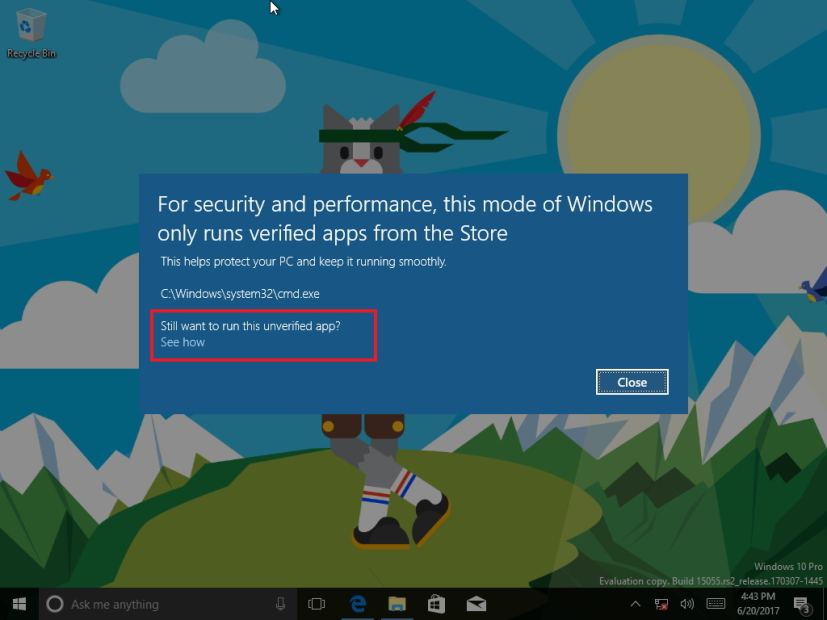
Windows 10 S à Windows 10 Professionnel -
Le Windows Store s'ouvrira sur la page « Passer à Windows 10 Pro ».
-
Clique le Gratuit bouton, qui passera ensuite à un Installer bouton.
-
Clique le Installer bouton.
-
Sous « Avez-vous enregistré tous vos fichiers ? » message, cliquez sur le Oui allons-y bouton.
Une fois les étapes terminées, une boîte de dialogue « Préparation au changement » apparaîtra, et à ce stade, le processus supprimera simplement toutes les restrictions et redémarrera votre Surface Laptop ou le type d'appareil dont vous disposez pour terminer la conversion.
L'ensemble du processus se déroule en moins de cinq minutes, car Windows 10 S est Windows 10 Pro et il n'est pas nécessaire de réinstaller quoi que ce soit.
Il convient de noter qu’au départ, la mise à niveau est gratuite uniquement pour les propriétaires d’un Surface Laptop. Habituellement, la mise à niveau coûte 49 $.
Alternativement, vous pouvez également simplement ouvrir le Windows Store et rechercher Windows 10 Professionnel pour démarrer la mise à niveau.
Mettre à niveau Windows 10 S à l'aide d'une clé de produit Windows 10 Pro
Si vous disposez d'une clé de produit Windows 10 Pro, vous pouvez mettre à niveau Windows 10 S en suivant ces étapes.
-
Ouvrir Paramètres.
-
Cliquer sur Mise à jour et sécurité.
-
Cliquer sur Activation.
-
Clique le Changer la clé du produit lien.
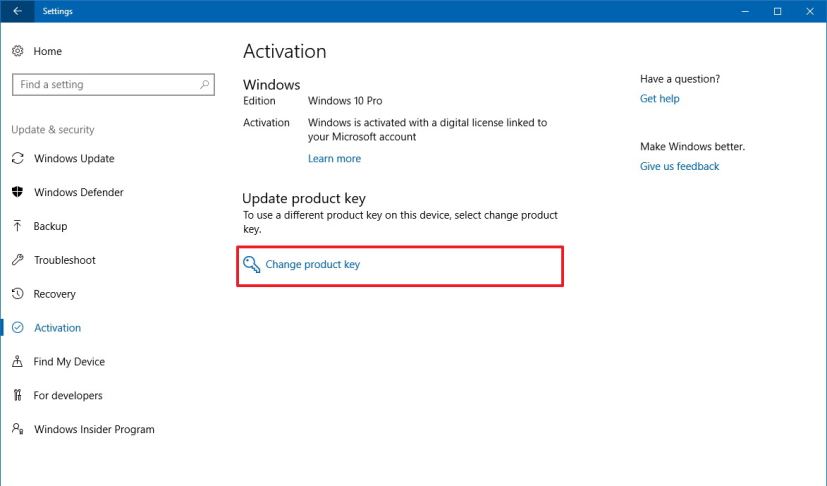
Changer la clé de produit sous Windows 10 S -
Entrez votre clé de produit Windows 10 Pro et suivez les instructions à l'écran pour terminer la mise à niveau.
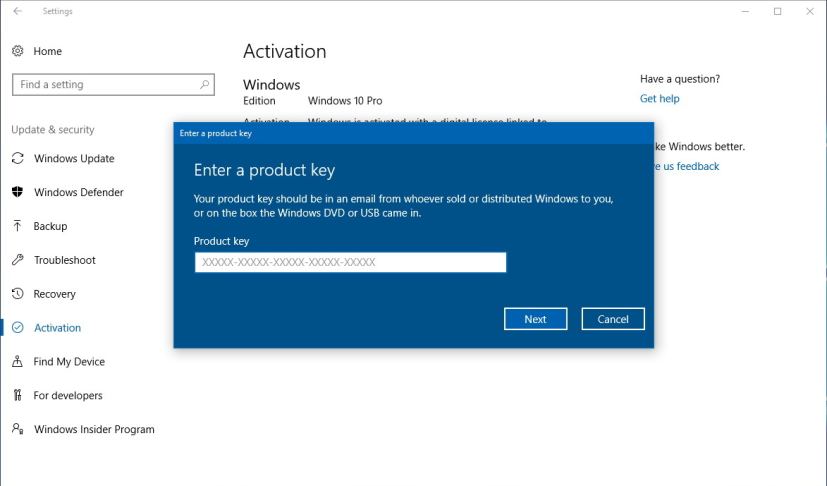
Entrez la nouvelle clé de produit
Après la mise à niveau vers Windows 10 Pro, vous ne pourrez pas revenir à Windows 10 S. Cependant, vous pouvez toujours revenir en arrière en utilisant l'image de récupération fournie par le fabricant de votre appareil (par exemple, Surface Laptop).
Pourquoi vous pouvez faire confiance à Winfix.net
L'auteur combine les connaissances d'experts avec des conseils centrés sur l'utilisateur, des recherches et des tests rigoureux pour garantir que vous recevez des guides techniques fiables et faciles à suivre. Passez en revue le processus de publication.